So erhalten Sie Schlafenszeit-Benachrichtigungen basierend auf der Zeit, zu der Sie aufwachen müssen

So erhalten Sie Schlafenszeit-Benachrichtigungen basierend auf der Zeit, zu der Sie aufwachen müssen
Skype verfügt über eine integrierte Option zur automatischen Annahme eingehender Anrufe. Diese lässt sich aktivieren, indem Sie unter „Optionen“ zu „Anrufe“ > „Anrufeinstellungen“ > „Erweiterte Optionen anzeigen“ navigieren. Aktivieren Sie das Kontrollkästchen „Anrufe automatisch annehmen“ und schon kann es losgehen. Sie können auch festlegen, dass während eines Anrufs automatisch ein Video gestartet wird.
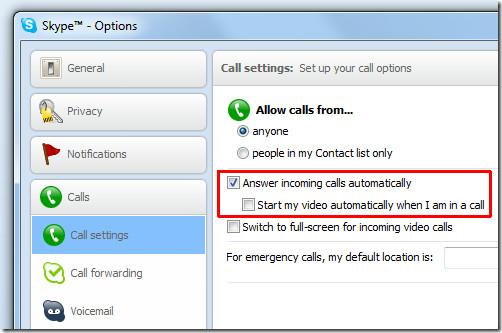
Diese Option ist zweifellos sehr nützlich, aber Sie möchten nicht unbedingt eingehende Anrufe von jedem annehmen. Hier kommt Skype Auto Answer ins Spiel. Mit diesem einfachen Tool können Sie alle wichtigen Kontakte zur Auto Answer-Liste hinzufügen . Um einen Kontakt zur Liste hinzuzufügen, wählen Sie ihn im linken Bereich aus und klicken Sie auf die Schaltfläche „>>“.
Wenn Sie eingehende Anrufe von Kontakten erhalten, die sich in der Liste „Automatische Antwort“ befinden, können Sie zwischen drei Aktionen wählen : „Eingehende Anrufe annehmen, aber das Video nicht automatisch öffnen“, „Eingehende Anrufe annehmen und das Video automatisch öffnen (nur wenn Sie dies aktiviert haben)“ oder „Nichts tun“.
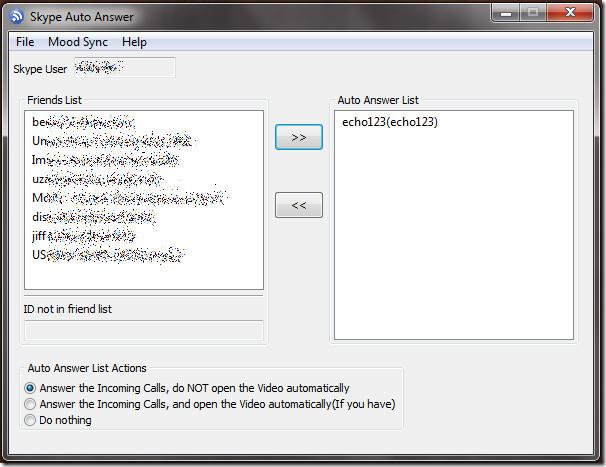
Der Entwickler hat außerdem eine kleine Bonusfunktion (optional) implementiert: Wenn Sie Skype Mood aktualisieren, wird ein Tweet gepostet, der Ihre Follower darüber informiert.
Bitte beachten Sie, dass Skype vor dem Start dieses Programms ausgeführt werden muss. Sie müssen das Plugin außerdem von Skype aus autorisieren. Es funktioniert unter Windows XP, Vista und 7; die Tests wurden auf einem 32-Bit-System von Windows 7 durchgeführt.
So erhalten Sie Schlafenszeit-Benachrichtigungen basierend auf der Zeit, zu der Sie aufwachen müssen
So schalten Sie Ihren Computer über Ihr Telefon aus
Windows Update arbeitet grundsätzlich in Verbindung mit der Registrierung und verschiedenen DLL-, OCX- und AX-Dateien. Falls diese Dateien beschädigt werden, sind die meisten Funktionen von
Neue Systemschutz-Suiten schießen in letzter Zeit wie Pilze aus dem Boden, alle bringen eine weitere Antiviren-/Spam-Erkennungslösung mit sich, und wenn Sie Glück haben
Erfahren Sie, wie Sie Bluetooth unter Windows 10/11 aktivieren. Bluetooth muss aktiviert sein, damit Ihre Bluetooth-Geräte ordnungsgemäß funktionieren. Keine Sorge, es ist ganz einfach!
Zuvor haben wir NitroPDF getestet, einen netten PDF-Reader, der es dem Benutzer auch ermöglicht, Dokumente in PDF-Dateien zu konvertieren, mit Optionen wie Zusammenführen und Aufteilen der PDF
Haben Sie schon einmal ein Dokument oder eine Textdatei mit redundanten, unbrauchbaren Zeichen erhalten? Enthält der Text viele Sternchen, Bindestriche, Leerzeichen usw.?
So viele Leute haben nach dem kleinen rechteckigen Google-Symbol neben Windows 7 Start Orb auf meiner Taskleiste gefragt, dass ich mich endlich entschlossen habe, dies zu veröffentlichen
uTorrent ist mit Abstand der beliebteste Desktop-Client zum Herunterladen von Torrents. Obwohl es bei mir unter Windows 7 einwandfrei funktioniert, haben einige Leute
Jeder muss bei der Arbeit am Computer häufig Pausen einlegen. Wenn Sie keine Pausen machen, besteht eine große Chance, dass Ihre Augen aufspringen (okay, nicht aufspringen).







